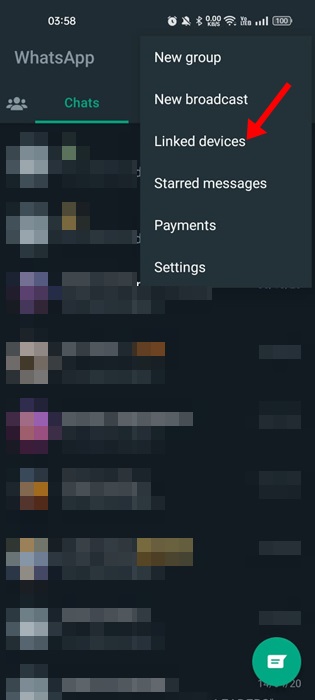WhatsApp kesinlikle Android ve iPhone için en yüksek puan alan ve en iyi anlık mesajlaşma uygulamasıdır. Yıllar geçtikçe anlık mesajlaşma uygulaması arkadaşlara ve aile üyelerine mesajlaşmak için en iyisi oldu.
WhatsApp aynı zamanda masaüstü bilgisayarlar için de mevcuttur ve burada kısa mesaj, sesli ve görüntülü arama ve dosya paylaşım seçenekleri de sunar. WhatsApp’ın Bağlantılı cihaz desteği, çalışırken ve bilgisayar ile telefon arasında geçiş yapmak istemediğinizde çok kullanışlıdır ve çok kullanışlıdır.
WhatsApp Bağlantılı cihaz desteği sayesinde, ana telefonunuzu bağlı tutmanıza gerek kalmadan WhatsApp hesabınızı dört farklı cihaza kadar kullanabilirsiniz. Bağlantılı cihazlar masaüstü, mobil ve web için WhatsApp’ta çalışır.
Telefonunuzdaki WhatsApp’ı masaüstü veya web istemcisiyle eşleştirmek için masaüstünde veya web istemcisinde görüntülenen QR kodunu mobil uygulamayla taramanız gerekir. QR kodunu tararken mobil uygulama bazen size ‘Geçerli QR Kodu Algılanmadı’ hata mesajını gösterebilir.
göstermek
‘Geçerli QR Kodu Algılanmadı’ hatası neden görünüyor?
WhatsApp QR Kodunu tararken ‘Geçerli QR Kodu Algılanmadı’ hatasının belirli bir nedeni yoktur. Taradığınız kodun süresinin dolmuş olması veya yanlış tarıyor olmanız mümkündür.
Geçerli QR Kodu Algılanmadı hatası, mobil cihazdaki bozuk WhatsApp Önbellek dosyaları veya tarayıcı önbellek dosyasındaki bir sorun nedeniyle de görünebilir.
Sebep ne olursa olsun, ‘Geçerli QR Kodu Algılanmadı’ genel sorun giderme ipuçları izlenerek kolayca düzeltilebilir.
WhatsApp’ta ‘Geçerli QR Kodu Algılanmadı’ Hatası Nasıl Düzeltilir?
WhatsApp’ta ‘Geçerli QR Kodu Algılanmadı’ hatası kolaylıkla düzeltilebilir; Aşağıda paylaştığımız bazı basit yöntemleri izlemelisiniz. İşte WhatsApp sorununu nasıl çözeceğiniz.
1. Cihazları doğru şekilde bağladığınızdan emin olun
iPhone için WhatsApp’ın ana ekranında bir kamera simgesi görüntülenir. QR kodunu taramak için o kamera simgesine dokunursanız, kaç kez deneseniz de ‘Geçerli QR Kodu Algılanmadı’ hata mesajını alırsınız.
Aslında bilgisayar ekranında görüntülenen QR kodlarını taramak için Ayarlar altındaki ‘Bağlantılı Cihazlar’ seçeneğini kullanmanız gerekiyor. İşte yapmanız gerekenler.
1. Android veya iPhone’unuzda WhatsApp uygulamasını açın. Daha sonra sağ alt köşedeki Ayarlar simgesine dokunun.
2. Ayarlar ekranında Bağlı Cihazlar’a dokunun.
3. Bağlı Cihazlar ekranında Bir Cihazı Bağla düğmesine dokunun.
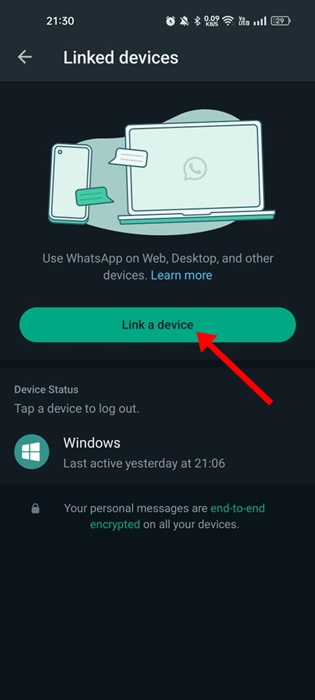
4. Bu WhatsApp kamerasını açacaktır. Şimdi, bir cihazı bağlamak için başka bir cihazda görüntülenen QR kodunu tarayın.
Bu kadar! Bu adımları uyguladığınız takdirde QR kodu tararken ‘Geçerli QR Kodu Algılanmadı’ hatası almayacaksınız.
2. Resmi WhatsApp QR Kodunu taradığınızdan emin olun
Kullanıcıların WhatsApp’ın bir QR kod okuyucu uygulaması olmadığını anlaması gerekiyor. Bu nedenle, farklı QR Kodlarını taramak için kullanıyorsanız ‘Geçerli QR Kodu Algılanmadı’ hata mesajını alırsınız.
WhatsApp yalnızca uygulamasında veya web sürümünde oluşturulan QR kodlarının taranmasına izin verir. Bu nedenle doğru QR Kodunu taradığınızdan emin olun.
Diğer QR Kodlarını Taramak istiyorsanız Android veya iPhone için QR Kodu tarayıcı uygulamalarını kullanın.
3. İnternet Bağlantınızı Kontrol Edin

Kullanıcının mobilden WhatsApp QR kodunu tararken ‘Geçerli QR Kodu Algılanmadı’ hatası almasının bir diğer öne çıkan nedeni ise dengesiz internet bağlantısıdır.
WhatsApp’ın QR kodunu okuyabilmesi ve sohbetleri diğer cihaza yükleyebilmesi için aktif bir internet bağlantısına ihtiyacı vardır. İnternet olmadan süreç başarısız olur ve hatalara yol açar.
Bu nedenle sonraki yöntemleri denemeden önce aktif bir internet bağlantınızın olduğundan emin olun. İnternet hızınızı ve kararlılığınızı kontrol etmek için fast.com web sitesini ziyaret edebilirsiniz.
4. WhatsApp Uygulamasını Güncelleyin
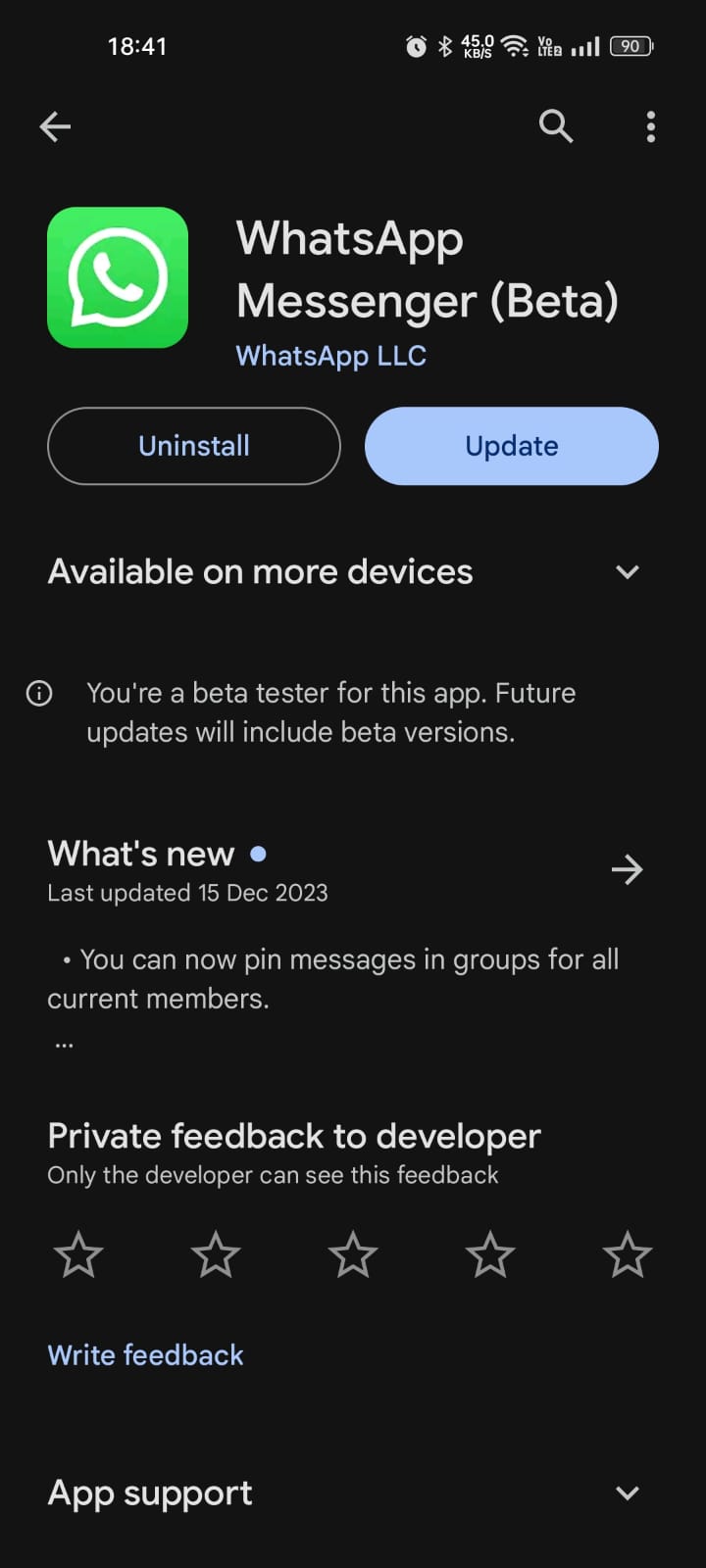
Android veya iPhone’unuzda güncel olmayan bir WhatsApp uygulaması kullanıyorsanız hatalar ve aksaklıklar daha yüksek olacaktır.
‘Geçerli QR Kodu Algılanmadı’ sorununun nedeni eski bir WhatsApp uygulamasıysa, uygulamayı güncelleyerek kolayca düzeltebilirsiniz.
Android ve iPhone’daki uygulamaları güncellemek oldukça kolaydır. Android’de Google Play Store’u açın ve WhatsApp’ı arayın; Listeden WhatsApp’ı açın ve Güncelle düğmesine dokunun.
iPhone’unuz varsa App Store’u açın ve profil simgesine dokunun. Bir sonraki ekranda aşağı kaydırın ve mevcut tüm güncellemeleri görün. WhatsApp’ın yanında güncelleme düğmesi görünürse uygulamayı en son sürüme güncellemek için buna dokunun.
5. WhatsApp Önbellek Dosyasını Temizleyin
Android’den masaüstü QR kodunu tararken ‘Geçerli QR Kodu Algılanmadı’ hatası alırsanız WhatsApp Uygulamasının önbellek dosyasını temizlemelisiniz. WhatsApp Uygulamanızın önbellek dosyalarını kolay adımlarla nasıl temizleyeceğiniz aşağıda açıklanmıştır.
1. Ana ekranınızdaki WhatsApp Uygulaması simgesine uzun basın ve Uygulama Bilgisi’ni seçin.

2. WhatsApp Uygulama Bilgisi’nde Depolama Kullanımı’na dokunun.

3. Bir sonraki ekranda Önbelleği Temizle’ye dokunun.

Bu kadar! Uygulama önbelleğini temizledikten sonra tekrar açın ve QR kodunu tarayın.
6. Masaüstü Tarayıcısının Önbelleğini Temizleyin
Tıpkı mobil uygulamada olduğu gibi masaüstü tarayıcının önbellek dosyalarını da temizlemeniz gerekir. Masaüstü web tarayıcınızın önbelleğini (Chrome) nasıl temizleyeceğiniz aşağıda açıklanmıştır.
1. Chrome tarayıcısını açın ve sağ üst köşedeki üç noktaya tıklayın.

2. Chrome menüsünde Tarama verilerini temizle’yi tıklayın.

3. Zaman Aralığında Tüm Zamanlar’ı seçin. Ardından Çerezleri ve diğer site verilerini ve Önbellek resimlerini ve dosyalarını kontrol edin. Seçildikten sonra Verileri Temizle düğmesine tıklayın.
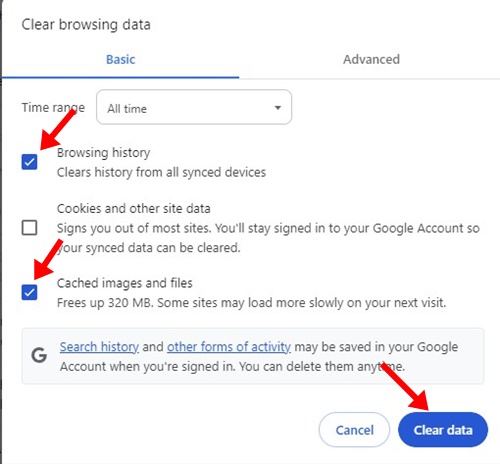
Bu kadar! Bu, tarayıcı önbelleğini temizleyecektir. Önbelleği temizledikten sonra web.whatsapp.com adresini açın ve Android veya iPhone’a bağlanmak için yeni bir QR kodu oluşturun.
7. Farklı Bir Web Tarayıcısı Kullanmayı Deneyin
Mobil uygulamadan QR kodunu tararken hâlâ ‘Geçerli QR Kodu Algılanmadı’ hatasını alıyorsanız büyük ihtimalle tarayıcınızda bir hata vardır.
Başka bir web tarayıcısı kullanarak mevcut web tarayıcınızın suçlu olup olmadığını doğrulayabilirsiniz. Chrome kullanıyorsanız Edge tarayıcıya veya Opera’ya geçmeniz ve kodunuzu tekrar taramayı denemeniz yeterlidir.
Her şey yolunda giderse Chrome tarayıcıyı yeniden yüklemeyi veya WhatsApp ile sorunsuz çalışan tarayıcıyı kullanmayı deneyebilirsiniz.
Bunlar, WhatsApp’ta ‘Geçerli QR Kodu Algılanmadı’ hatasını çözmek için bazı basit adımlardır. Android akıllı telefonunuzdaki bu özel hatayı düzeltmek için daha fazla yardıma ihtiyacınız olursa bize bildirin. Ayrıca bu yöntemler sorunu çözmenize yardımcı olduysa bunu arkadaşlarınızla paylaşın.